Фильтр в Excel - это мощное инструмент, который позволяет вам легко организовать, отфильтровать и анализировать данные в таблице. Вместо того, чтобы просматривать все строки и столбцы, вы можете использовать фильтр для быстрого поиска определенной информации или определенных критериев.
Если вы хотите найти определенные данные в большой таблице или отфильтровать данные по нескольким критериям, фильтр в Excel станет вашим незаменимым помощником. Фильтр позволяет вам выбрать только те строки данных, которые соответствуют вашим требованиям, а все остальные строки будут скрыты.
Чтобы начать использовать фильтр в Excel, сначала выделите всю таблицу, включая заголовки столбцов. Затем перейдите на вкладку "Данные" в верхней части экрана и нажмите на кнопку "Фильтр". Появится набор стрелок в заголовках столбцов. Щелкните на стрелку в том столбце, по которому вы хотите отфильтровать данные.
После того, как откроется меню-список, вы можете выбрать определенные значения или критерии для фильтрации. Например, если вы хотите найти только продукты с определенной ценой, выберите нужное значение в списке или введите свое значение в поле фильтрации. После этого Excel автоматически скроет все строки, которые не соответствуют вашим выбранным критериям.
Открываем таблицу в Excel
1. Запустите программу Microsoft Excel на вашем компьютере.
2. На верхней панели меню, выберите вкладку "Файл".
3. В открывшемся меню, выберите "Открыть" или нажмите сочетание клавиш Ctrl+O.
4. В появившемся диалоговом окне выберите место расположения таблицы и щелкните на нее, чтобы выбрать ее.
5. Нажмите кнопку "Открыть".
6. Таблица будет открыта в программе Excel и вы сможете работать с ее содержимым.
Выбираем диапазон для применения фильтра
Прежде чем применять фильтр в Excel, необходимо выбрать диапазон данных, на которые вы хотите его применить. Это может быть одна колонка, несколько колонок или даже весь лист с данными.
Чтобы выбрать диапазон, нужно:
- Кликнуть на первую ячейку диапазона данных;
- Удерживая клавишу Shift, кликнуть на последнюю ячейку диапазона;
- В результате выделится весь диапазон данных.
Также можно выбрать диапазон, используя клавиши Ctrl+Shift+Стрелка влево/вправо/вверх/вниз.
После выбора диапазона, вы будете готовы к применению фильтра к этим данным и дальнейшей фильтрации.
Как использовать фильтр по значению
Фильтр по значению позволяет отобразить только те строки, которые соответствуют определенному критерию. Например, вы можете отфильтровать список клиентов по определенной стране или исключить из таблицы все записи, где продажи ниже определенной суммы.
Чтобы использовать фильтр по значению, выполните следующие шаги:
- Выделите диапазон ячеек, в которых содержатся данные, которые вы хотите отфильтровать.
- На вкладке "Данные" в группе "Сортировка и фильтрация" нажмите кнопку "Фильтр".
- Справа от заголовков столбцов появятся стрелочки. Нажмите на стрелочку рядом со столбцом, по которому вы хотите отфильтровать данные.
- В открывшемся меню выберите пункт "Фильтр по значению".
- Укажите критерий фильтрации в соответствующем поле. Например, если вы хотите отобразить только клиентов из определенной страны, введите название страны.
- Нажмите кнопку "ОК". Excel отобразит только те строки, которые соответствуют вашему критерию.
Вы можете применить несколько фильтров одновременно, чтобы более точно отобрать нужные данные. Для этого просто повторите шаги 3-6 для других столбцов.
Чтобы отменить фильтр, снова нажмите на кнопку "Фильтр" на вкладке "Данные". Это вернет таблицу к исходному виду без фильтрации.
Использование фильтра по значению позволяет быстро находить и анализировать нужные записи в больших таблицах данных. Этот инструмент пригодится вам во многих ситуациях, когда требуется обработка информации и поиск конкретных значений. Удачи в работе с Excel!
Как использовать фильтр по формату
Чтобы использовать фильтр по формату, следуйте простым инструкциям:
- Выделите диапазон ячеек, в котором вы хотите применить фильтр.
- На вкладке "Данные" в меню инструментов выберите пункт "Фильтры" и затем "Расширенный фильтр".
- В открывшемся диалоговом окне "Расширенный фильтр" выберите опцию "Фильтровать по формату ячейки".
- В выпадающем списке выберите формат ячейки, по которому хотите отфильтровать данные.
- Нажмите кнопку "OK", чтобы применить фильтр.
После применения фильтра по формату Excel покажет только те ячейки, которые соответствуют выбранному формату. Остальные ячейки будут скрыты. Чтобы вернуться к исходному виду данных, выделите диапазон ячеек, перейдите на вкладку "Данные" и выберите пункт "Очистить" в меню инструментов.
Использование фильтра по формату может значительно облегчить работу с большими объемами данных в Excel, позволяя быстро сортировать и фильтровать информацию по определенным критериям.
Как использовать фильтр по условию
Чтобы использовать фильтр по условию, следуйте этим простым шагам:
- Откройте таблицу в Excel, в которой вы хотите применить фильтр.
- Выделите столбец, по которому вы хотите установить фильтр. Например, вы можете выбрать столбец "Возраст", чтобы найти все записи, где возраст меньше 30.
- На вкладке "Данные" найдите группу инструментов "Сортировка и фильтрация" и нажмите на кнопку "Фильтр".
- В заголовке выбранного столбца появятся стрелки. Нажмите на стрелку, чтобы открыть список возможных значений в данном столбце.
- Выберите "Фильтр по значению", чтобы настроить фильтр по условию.
- В открывшемся окне выберите нужное условие, например, "Меньше", и введите значение, с которым нужно сравнивать данные.
- Нажмите "OK", чтобы применить фильтр.
В результате таблица будет отфильтрована, и вы увидите только те строки, которые соответствуют вашему условию. Таким образом, вы можете быстро и легко найти нужную информацию в большом объеме данных.
Вы также можете применить фильтр по условию к нескольким столбцам, чтобы уточнить поиск. Для этого просто повторите вышеуказанные шаги для каждого столбца, по которому вы хотите установить фильтр.
| Имя | Возраст | Город |
|---|---|---|
| Алексей | 25 | Москва |
| Мария | 32 | Санкт-Петербург |
| Иван | 27 | Москва |
В данном примере, если вы примените фильтр по условию "Возраст < 30" для столбца "Возраст", то увидите только первую и третью строку, так как вторая строка не соответствует условию.
Использование фильтра по условию в Excel значительно упрощает работу с данными и позволяет быстро находить нужные записи. Этот инструмент стоит попробовать при работе с большими таблицами данных.
Как использовать фильтр по тексту
Чтобы воспользоваться фильтром по тексту, выполните следующие шаги:
- Выделите столбец или диапазон данных, в которых необходимо осуществить фильтрацию.
- На вкладке "Данные" в группе "Сортировка и фильтры" нажмите на кнопку "Фильтр".
- Появится набор стрелок на заголовках столбцов. Кликните на стрелку в заголовке столбца, по которому нужно отфильтровать данные.
- В выпадающем меню выберите пункт "Фильтр по значению", а затем "Фильтр по тексту".
- В появившемся диалоговом окне введите критерий поиска в поле "Искомый текст" и нажмите "OK".
В результате будут отфильтрованы только те строки, которые содержат в указанном столбце указанный текст.
Чтобы снять фильтр, снова нажмите на кнопку "Фильтр" на вкладке "Данные".
Использование фильтра по тексту в Excel позволяет значительно упростить поиск нужных данных и работу с большими объемами информации.
Как использовать фильтр по дате
Фильтр по дате в Excel позволяет легко отбирать или исключать данные, основываясь на их дате. Это мощный инструмент для анализа и отображения релевантных данных в таблице. В этом разделе мы рассмотрим, как использовать фильтр по дате в Excel.
1. Выберите столбец, по которому хотите применить фильтр по дате.
2. Нажмите на кнопку "Фильтр" на вкладке "Данные" в верхней части экрана. В верхней части каждого столбца появятся стрелки-списки для применения фильтра.
3. Нажмите на стрелку-список рядом со столбцом даты, по которому хотите отфильтровать данные.
4. Выберите нужные опции фильтрации. В списке будут доступны разные опции фильтрации, такие как "Последние 7 дней", "Месяц", "Текущий год" и другие.
5. Выберите опцию или опции, подходящие вам, и нажмите кнопку "OK". Excel автоматически скроет строки, не соответствующие выбранным критериям фильтрации.
6. Если вы хотите отключить фильтрацию по дате, щелкните на стрелку-список рядом со столбцом даты и выберите "Все". Это отобразит все строки и уберет фильтрацию.
Фильтр по дате в Excel позволяет быстро анализировать данные и находить релевантную информацию в больших таблицах. Используйте этот инструмент, чтобы упростить свою работу с данными и повысить эффективность анализа.
Как использовать фильтр по пустым ячейкам

В Excel возможно использовать фильтр для поиска пустых ячеек в документе. Это очень полезно, когда вы хотите быстро выделить все пустые ячейки или выполнить определенные операции только над ними.
Чтобы включить фильтр по пустым ячейкам, следуйте этим шагам:
- Выберите диапазон ячеек, в котором вы хотите выполнить фильтрацию.
- На вкладке "Данные" в группе "Сортировка и фильтрация" нажмите кнопку "Фильтр".
- Справа от каждого заголовка столбца появятся стрелки-выпадающие списки.
- Нажмите на стрелку-выпадающий список в столбце, по которому вы хотите произвести фильтрацию по пустым ячейкам.
- В открывшемся меню выберите "Пустые" или "Не пустые" в зависимости от вашего критерия.
После выбора критерия фильтрации, вам будут показаны только ячейки, которые соответствуют этому условию. Вы можете использовать эту информацию для выполнения различных операций с этими ячейками, таких как копирование, удаление или изменение их значения.
Как только вы закончили работу с фильтром, вы можете отключить его, нажав кнопку "Удалить фильтр" на вкладке "Данные".
Теперь вы знаете, как использовать фильтр для поиска пустых ячеек в Excel. Эта функция значительно облегчает манипуляции с данными и помогает вам быстро находить нужную информацию. Пользуйтесь ей в своей работе и экономьте время!